「LibreOffice」は市場で最高のオープンソースオフィススイートの1つである。筆者も日常的に使用しており、自分のユースケースの多くを完全に満たすことができると感じている。ほかの類似ツールの大半よりも気に入っているのは、市場のほぼすべてのOSで利用できることに加えて、柔軟性と豊富な機能も備えているからだ。
筆者がよく使用する機能の1つは、LAN上にある「Samba」または「Windows」共有のドキュメントを開く機能だ。この機能を使用すると、ローカルストレージ以外の場所のドキュメントを開いたり、保存したりできる。筆者はネットワーク上で多くの共有ディレクトリーを使用するので、この機能が欠かせないものになっている。
だが、どうすれば、LibreOfficeでSamba共有のファイルを開くことができるのだろうか。本記事では、その手順を紹介する。
必要なもの
LAN経由でドキュメントを開くには、LibreOfficeがインストールされていること、そして、読み取りと書き込みの両方のアクセス権を持つSambaまたはWindows共有が必要だ。Sambaを使用してネットワークでフォルダーを共有する方法が分からない人は、記事「『Linux』でフォルダー共有を設定するには--『Samba』を使った手順」を参照してほしい。
すべての準備が整ったら、SMB共有ファイルを開いてみよう。
Samba共有のファイルを開く方法
1. LibreOfficeを開く
最初に、デスクトップメニューからLibreOfficeを開く。ここでは、「LibreOffice Writer」を使用して説明を進める。アプリケーションが開いたら、「File」(ファイル)>「Open Remote」(リモートファイルを開く)の順にクリックする。
2. サービスを追加する
表示されたウィンドウ(図1)で、最初に新しいサービスを追加する必要がある。
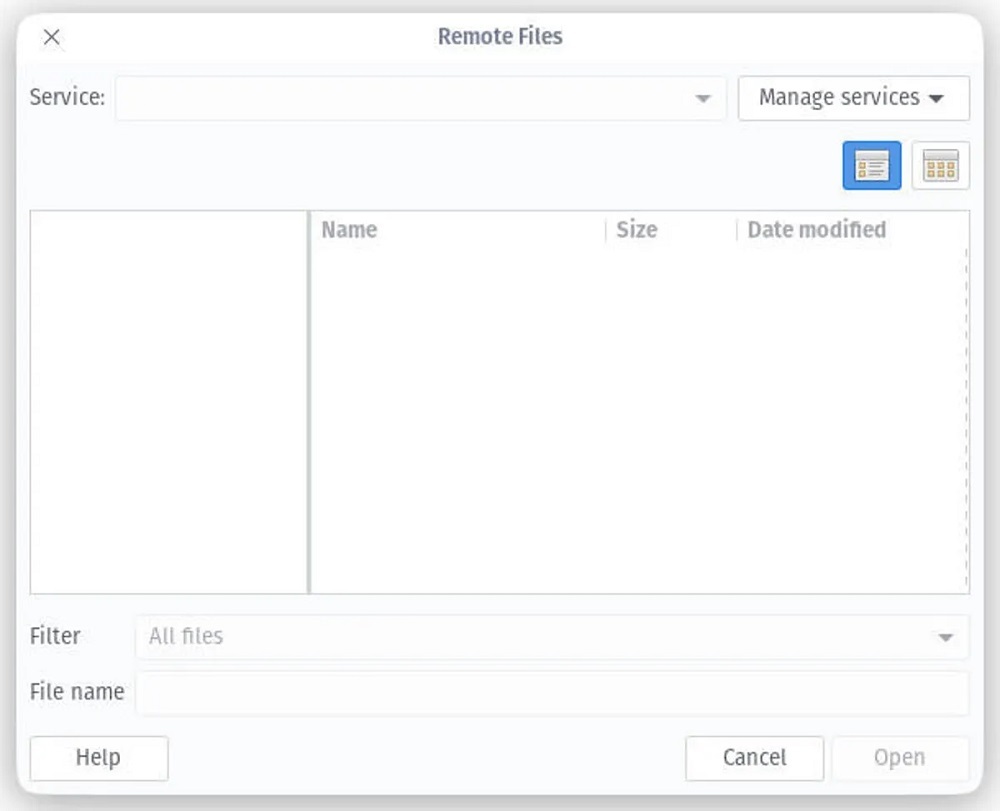
図1:「Remote Files」(リモートファイル)のウィンドウでは、さまざまな種類のサービスを追加して、リモートファイルを開けるようにすることができる。
提供:Jack Wallen






